2015年2月16日 星期一
2015年2月14日 星期六
練習DHTML, 你需要...To practice DHTML, you need...
編譯程式:
Notepad++
一款多國語言的Open Source文字編輯器,
支援許多種程式語言, 如C, HTML, JavaScript等
最新版本: 6.7.4 (2015/02/15)
官方網站: http://notepad-plus-plus.org/
下載連結: 按我(官方)
安裝流程:
1. 下載完成後, 雙擊啟動安裝程式"npp.6.7.4.Installer.exe"
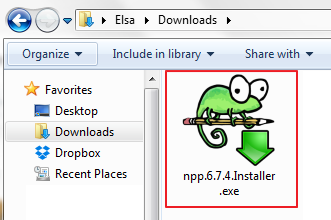 |
| (雙擊啟動安裝程式) |
2. 選擇安裝程式所顯示的語言後點擊"OK"(這邊選擇繁體中文)
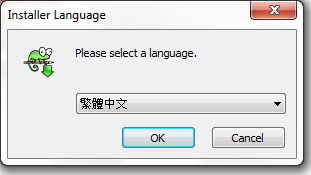 |
| (這邊選擇的語言也是日後程式介面顯示的語言) |
3. 安裝精靈, 直接按"下一步"
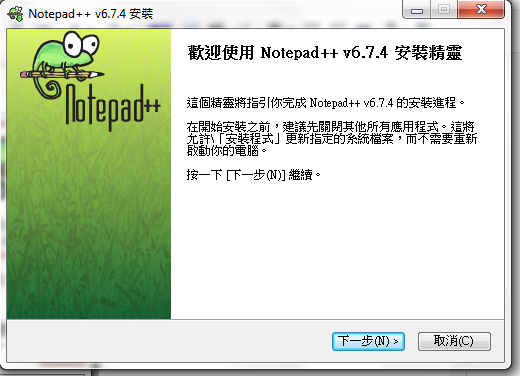 |
| (安裝程式歡迎畫面) |
4. 接受授權協議, 也直接點選"我接受"吧
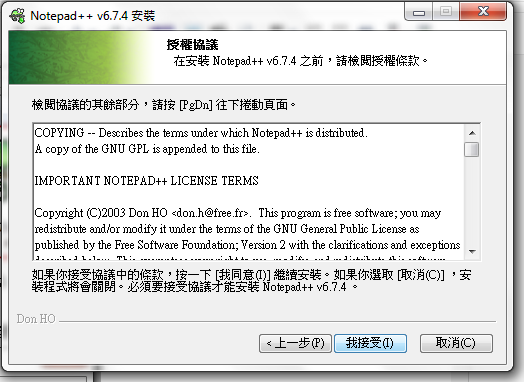 |
| (接受授權協議) |
5. 指定安裝位置, 預設的位置是在系統槽(C槽)的"Program Files(X86)"底下
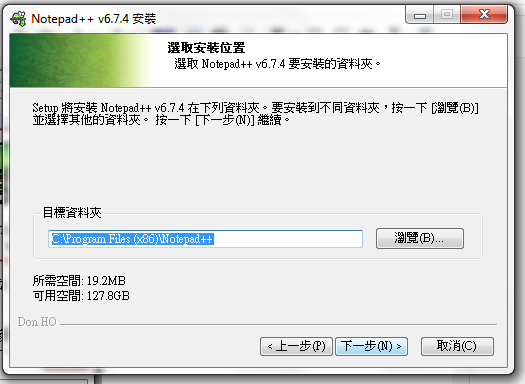 |
| (選擇安裝位置) |
6. 選擇要安裝的元件, 不知道怎麼選擇的話可以直接按下一步, 使用預設的就好了
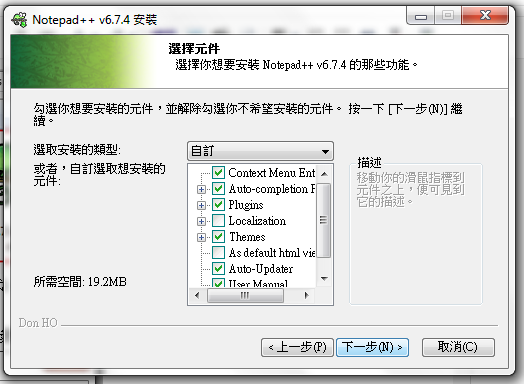 |
| (選擇要安裝的程式元件) |
7. 選擇額外功能, 這邊艾爾莎只選擇了"Create Shortcut on Desktop" 在桌面新增捷徑
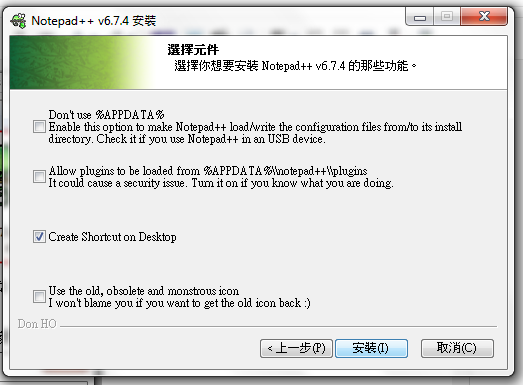 |
| (勾選"Create Shortcut on Desktop") |
8. 點選"安裝" 並等待安裝程式完成即可
Compiler Software:

Notepad++
A multi-language open sourced text editor which supports a lot of programming languages like C, HTML, JavaScript, etc.
Latest Version: 6.7.4(2015/02/15)
Official Site: http://notepad-plus-plus.org/
Download: 按我(官方)
Install Notepad++
1. After download "npp.6.7.4.Installer.exe", double click it to start Installer
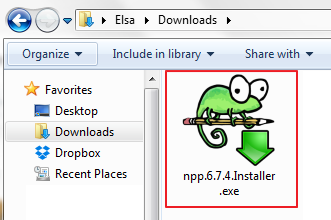 |
| (Double click to start Installer) |
2. Select the Language you would like to use in Installer and then click "OK"
(Here we select English)
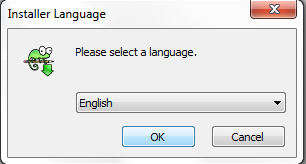 |
| (The language we choose here will also used after Installed) |
3. This is the welcome page of Install Wizard, click "Next" to continue
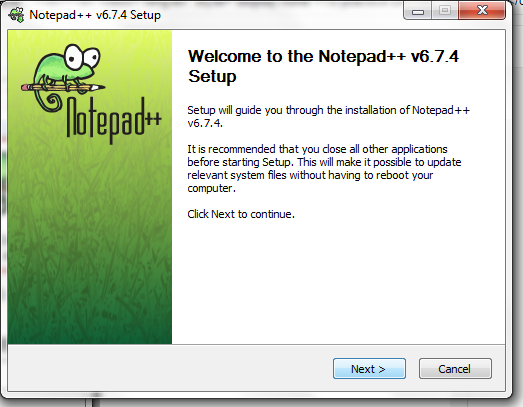 |
| (Just click "Next" to continue) |
4. License Agreement of Notepad++, just clilck "I Agree"
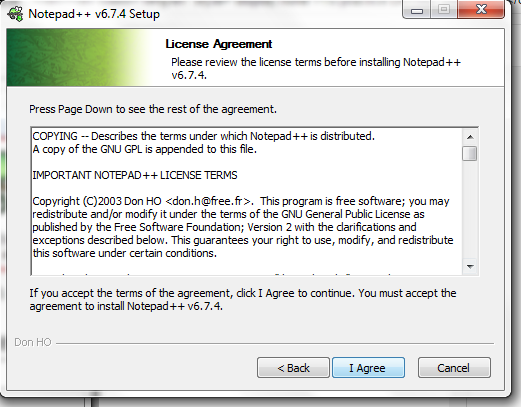 |
| (Just click "I agree") |
5. Select the destination folder you would like to install Notepad++,
the default destination will be folder "Program Files(X86)" under your system drive.
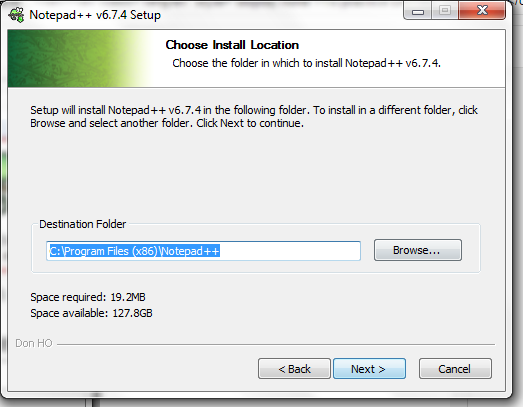 |
| (Select install destination for Notepad++) |
6. Select the components you would like to install,
if you don't know how to choose, just keep default selections.
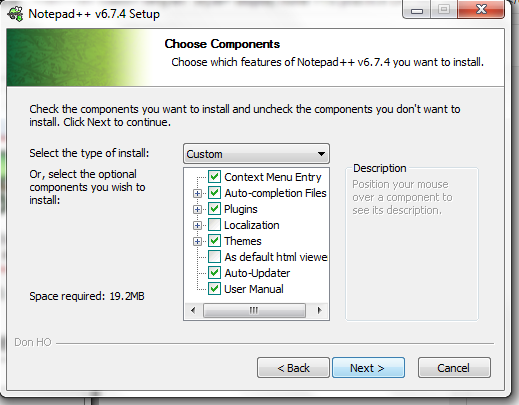 |
| (Select the components you would like to install with Notepad++) |
7. Select more components, here I select only "Create Shortcut on Desktop"
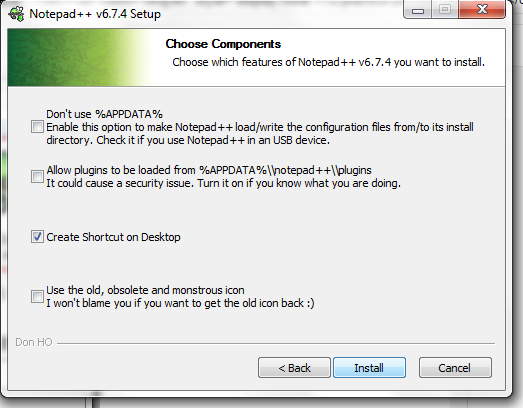 |
| (Just tick "Create Shortcut on Desktop") |
8. Click "Install" and wait for installer to finish
2015年2月11日 星期三
網誌停了許久.
從網工結業以後, 隨著工作越來越忙碌, 網誌也就自然而然(?)荒廢了
不只這些, 總覺得自己對這個行業的初衷與熱情也慢慢的被工作壓力給擠掉.
於是我決定給自己的生活來些改變
新的工作, 新的城市, 新的生活
折騰了一年多, 最近終於開始穩定下來了
剛好也是新的一年開始, 似乎該給自己訂些新的目標. 挑戰 (ie. 增加工作技能想辦法賺更多$$)
目前想到這幾項:
1. 整頓一下網誌, 多多紀錄自己的生活
2. 再更加強英文(工作久了發現自己擅長的英文太集中在工作相關的領域)
閱讀英文雜誌, 嘗試翻譯
3. 學習程式語言:
中短期目標: C, 複習網工所學, HTML/CSS
中期目標: Swift, JavaScript
不只這些, 總覺得自己對這個行業的初衷與熱情也慢慢的被工作壓力給擠掉.
於是我決定給自己的生活來些改變
新的工作, 新的城市, 新的生活
折騰了一年多, 最近終於開始穩定下來了
剛好也是新的一年開始, 似乎該給自己訂些新的目標. 挑戰 (ie. 增加工作技能想辦法賺更多$$)
目前想到這幾項:
1. 整頓一下網誌, 多多紀錄自己的生活
2. 再更加強英文(工作久了發現自己擅長的英文太集中在工作相關的領域)
閱讀英文雜誌, 嘗試翻譯
3. 學習程式語言:
中短期目標: C, 複習網工所學, HTML/CSS
中期目標: Swift, JavaScript
2014年8月12日 星期二
Samsung Galaxy S4 (GT-I9500) Root 步驟
最近在家裡架了Airplay的環境, 為了讓S4也能透過Airplay播放, 起了想把S4 root的念頭
不然播音樂時只能先從喇叭放出來, 再從mic收音..
這樣不僅多此一舉(很蠢) 自己講話的聲音也會被收進去
目前最新的軔體版本還是Android 4.4.2
但七月初Samsung官方又做了一次軟體更新, 網路上找到的資料許多都已經out of date了
整理幾篇文章之後, 又試了近10次才好不容易成功..
但手邊沒有別的相機可以拍照, 只能用文字紀錄步驟
不然播音樂時只能先從喇叭放出來, 再從mic收音..
這樣不僅多此一舉(很蠢) 自己講話的聲音也會被收進去
目前最新的軔體版本還是Android 4.4.2
但七月初Samsung官方又做了一次軟體更新, 網路上找到的資料許多都已經out of date了
整理幾篇文章之後, 又試了近10次才好不容易成功..
但手邊沒有別的相機可以拍照, 只能用文字紀錄步驟
2011年11月24日 星期四
2011年10月27日 星期四
Linux 70% Lab – OpenWebMail Sending via IPv6
openwebmail 目前尚未支援使用IPv6 SMTP
經過guru老師的提點後,研究出用下面的方法便可以達成此需求。
建置環境:
Server:Suse Linux 11.1
Client:任一作業系統
Server:
經過guru老師的提點後,研究出用下面的方法便可以達成此需求。
建置環境:
Server:Suse Linux 11.1
Client:任一作業系統
Server:
- yast –i perl-IO-Socket-INET6 perl-Socket6
- http://search.cpan.org/~sullr/Net-INET6Glue-0.5/lib/Net/INET6Glue/INET_is_INET6.pm
下載 NET-INET6Glue-0.5.tar.gz
- tar –zxvf NET-INET6Glue-0.5.tar.gz –C /usr/lib/perl5/5.10.0/i586-linux-thread-multi
- cd /usr/lib/perl5/5.10.0/i586-linux-thread-multi/Net-INET6Glue-0.5
- perl Makefile.PL
- make
- make test
- make install
- vi /srv/www/cgi-bin/openwebmail/openwebmail-send.pl
在23行下新增下列內容:
use IO::Socket::INET;
use Net::INET6Glue::INET_is_INET6;
my $sock = IO::Socket::INET->new('[server IPv6 address]:25' => 'ipv4address:smtp(25)');
- service postfix restart
- service cyrus restart
- service saslauthd restart
- /srv/www/cgi-bin/openwebmail/openwebmail-tools.pl
- 開啟OpenWebMail 寄信測試
2011年10月16日 星期日
Linux 70% Lab – DHCP with IPv6
先設定一般DHCP功能(不固定發放某IP給特定CLIENT)
Server1:- yast -i dhcpv6
- vi /etc/sysconfig/network/dhcp6s
做以下修改:
2:DHCP6SIF="eth0"
- vi /etc/dhcp6s.conf
新增以下內容:
interface eth0 {
server-preference 255;
renew-time 60;
rebind-time 90;
prefer-life-time 130;
valid-life-time 200;
allow rapid-commit;
option dns_servers 2002:a78:d01:0:800:27ff:fe03:b3e9 31100173.com;
link 31100173.com {
range 2002:a78:d01::1000 to 2002:a78:d01::2000/64;
prefix 2002:a78:d01::/64;
};
};
- service dhcp6s start
- chkconfig dhcp6s on
- yast –i dhcpv6
- yast –> Networking Devices –> Networking Settings –> Edit 要使用的網卡
--> 標定Dynamic Address 選單選DHCP 和 DHCP Version 6 Only
--> Next –>OK
- ifconfig 確認是否取得指定IP
設定發放固定IP給特定Client:
Client1- vi /var/lib/dhcpv6/client6.leasesxxxxxxxxxxx
開著等下設定會需要參考這裡的內容Server1:
- vi /etc/dhcp6s.conf
將內容改成:
interface eth0 {
server-preference 255;
renew-time 60;
rebind-time 90;
prefer-life-time 130;
valid-life-time 200;
allow rapid-commit;
option dns_servers 2002:a78:d01:0:800:27ff:fe03:b3e9 31100173.com;
link 31100173.com {
range 2002:a78:d01::1000 to 2002:a78:d01::2000/64;
prefix 2002:a78:d01::/64;
};
host client1 {
duid [client1文件中的duid];
iaidinfo {
iaid [client1文件名的iaid];
renew-time 1000;
rebind-time 2000;
};
address {
2002:a78:d01::1688/64;
prefer-life-time 2000;
valid-life-time 3000;
};
};
};
- service dhcp6s restart
- ifconfig 應該已經自動更新為指定的IP
訂閱:
文章 (Atom)
